链接地址:https://pan.baidu.com/share/init?surl=KswF_QT0lxPM5UtBSD_Yow
密码:5nt9
将debug.exe、masm.exe和link.exe放到指定文件夹下面:这里比如放到D盘下asm文件夹里:
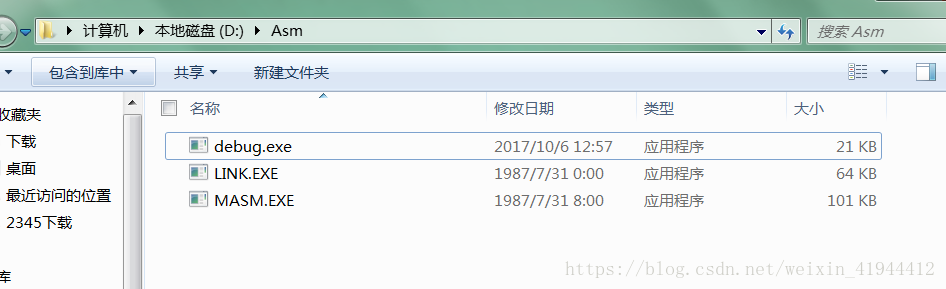
右击计算机--属性--左侧高级系统设置--高级--环境变量--系统变量--path--编辑--在最后将masm.exe路径添加进去。
例如 D:\asm ,添加语句前去确保是分号。 (备注:这里相当于把masm、debug、link的路径都配置完成)
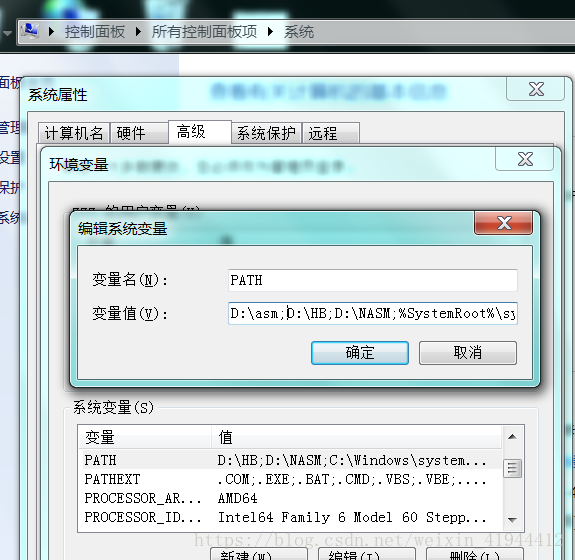
找到dosbox的安装目录修改配置文件 "DOSBox 0.74 Options.bat",过程如下:
先查看dosbox的安装路径
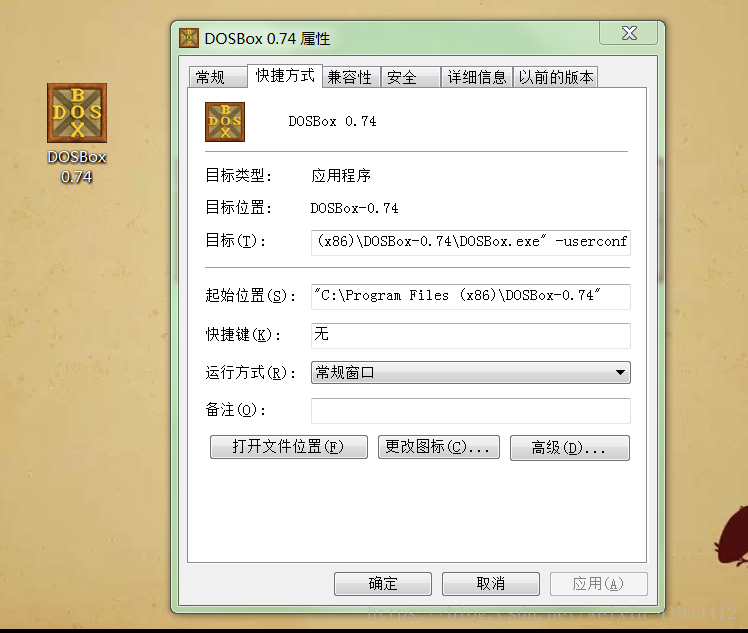
找到并打开"DOSBox 0.74 Options.bat"
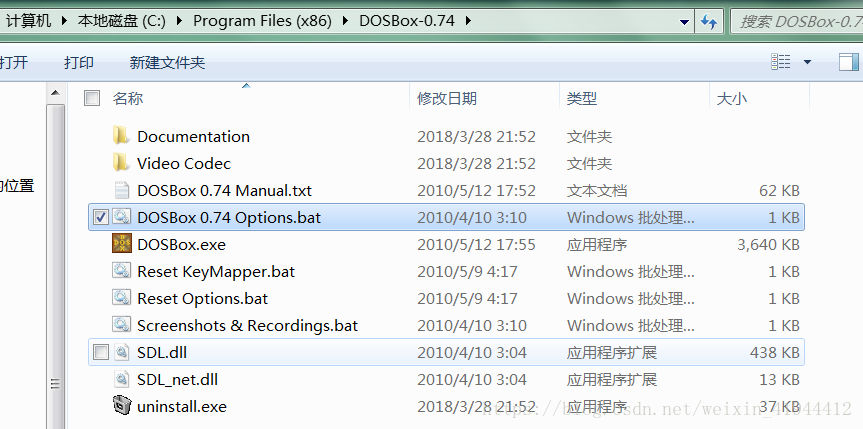
打开后,滑动鼠标滑轮,移动到最下方,找到[autoexec],如下图
在[autoexec]下的命令将作为指令,在运行dosbox的时候,会自动输入。
我们在最后输入(注意别丢冒号:):
mount c: d:\asm
c:
备注:mount x d:\asm (意思是 将 d:\asm挂载到x盘) ; c: 表示进入c盘
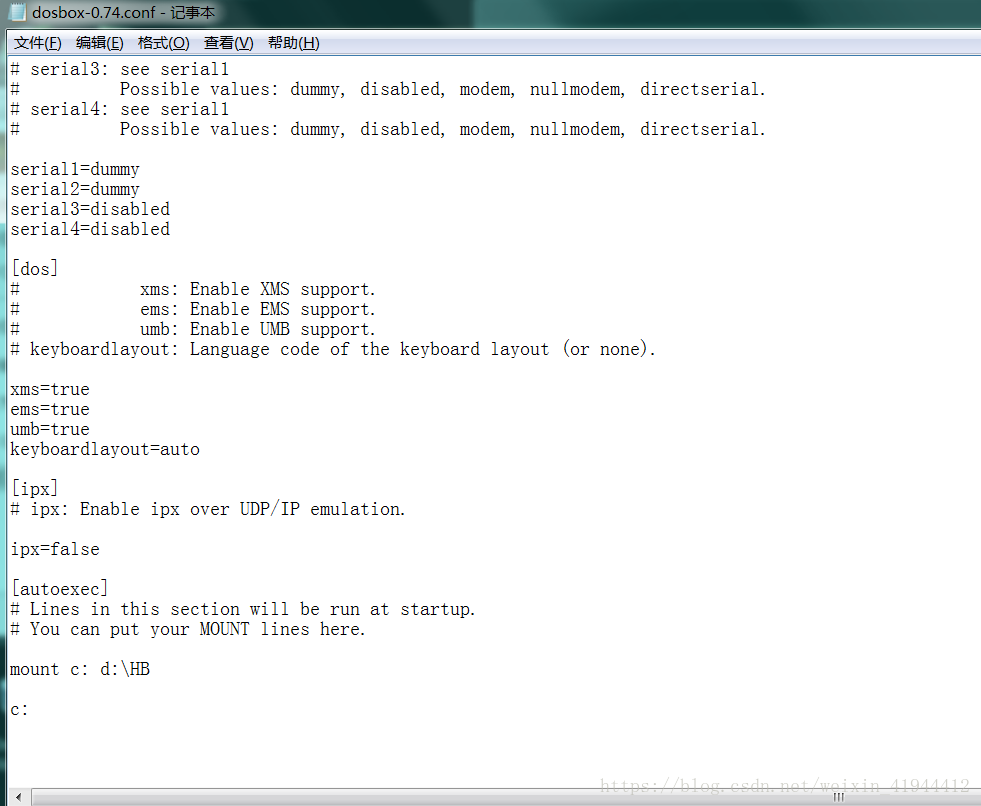
打开dosbox输入masm可以直接运行masm,显示已经成功设置环境变量
同时,输入debug、link也可以直接运行,因为它们在同一个文件夹下,设置环境变量已经完成
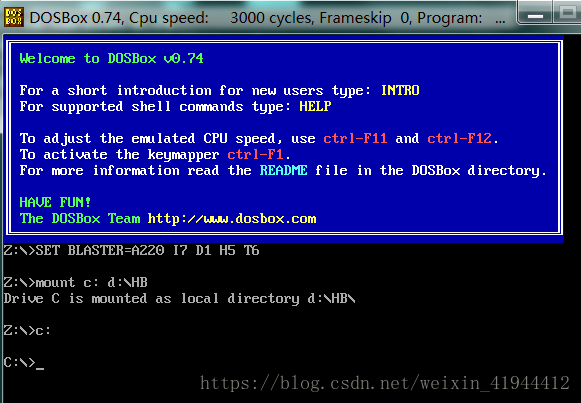
如果不想把编译器的目录路径(如masm)添加到系统环境变量path中,则采用下列方法设置masm汇编器环境变量(地址为d:\masm):
设置环境变量的指令为:set PATH=%PATH%,xxx; (其中xxx即为环境变量的地址)
在[autoexec]下输入:
mount x d:\masm
set PATH=%PATH%;x:\;
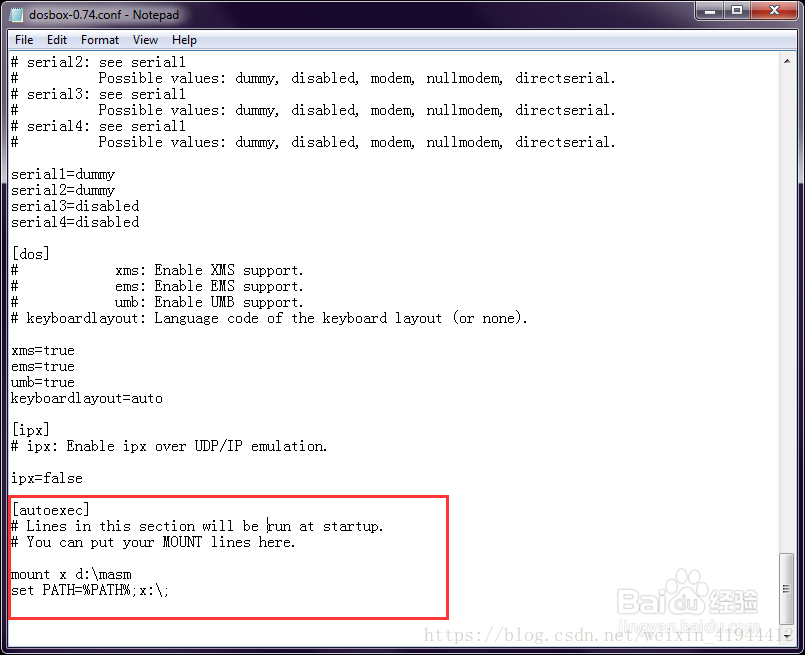
运行后如下图:
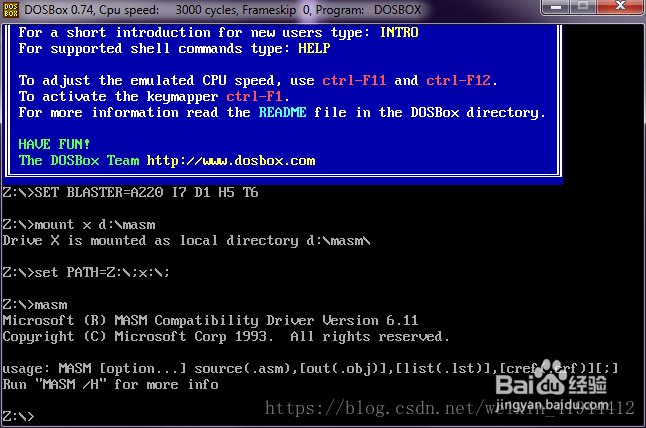
备注:第二种方法为转载网络上其他人资源,所以编译器的安装路径是masm文件夹,不是上面介绍的asm文件夹,注意区别。
原文:https://www.cnblogs.com/GLory-LTF/p/14747144.html